Tabla de Contenido
![]() Sobre el autor
Sobre el autor
![]() Artículos Relacionados
Artículos Relacionados
-
-
-
-
LinkedIn, la mayor red profesional del mundo en Internet, ha sido la plataforma de referencia para la creación de redes profesionales, la marca personal o el crecimiento profesional, tanto si eres un profesional experimentado, un recién licenciado o cualquier persona intermedia. Cuando te desplazas por LinkedIn y encuentras una publicación interesante que quieres guardar para consultarla en el futuro o compartirla con otros, hacer una captura de pantalla es la solución más sencilla, pero ¿acaso notifica LinkedIn las capturas de pantalla? Este artículo de EaseUS te responderá si LinkedIn ha detectado esta captura de pantalla y cómo hacer capturas de pantalla en LinkedIn.
¿Notifica LinkedIn las capturas de pantalla?
Primero, respondamos a la pregunta: ¿En LinkedIn se muestran capturas de pantalla o se notifican capturas de pantalla?
NO. LinkedIn no notificará a los usuarios si alguien realiza capturas de pantalla de su contenido o de cualquier perfil, publicación, historia o conversación. No se envía ninguna alerta ni ningún otro tipo de notificación al creador del contenido cuando se hace una captura de pantalla en LinkedIn.
Los ordenadores no informan al programa de la pantalla cuando hacen capturas de pantalla. Esto significa que LinkedIn no sabe cuándo alguien está haciendo una captura de pantalla porque su navegador no lo sabe. Es imposible determinar si un lector ha hecho una captura de pantalla de LinkedIn o de cualquier otro sitio web.
LinkedIn, una de las mejores alternativas a Tumblr, hace hincapié en la protección de los datos y la privacidad de los usuarios. En cuanto a las capturas de pantalla, no hay restricciones ni notificaciones al respecto.
Cómo hacer una captura de pantalla de LinkedIn en PC (Windows/Mac)
Después de responder a la pregunta, ¿accede LinkedIn a las capturas de pantalla de las publicaciones? Lo siguiente es aprender a hacer capturas de pantalla en LinkedIn. LinkedIn no viene con una herramienta de captura de pantalla, pero hay muchas herramientas de captura de pantalla de terceros que puedes probar. Veamos cómo hacer capturas de pantalla de LinkedIn fácilmente en el PC.
Método 1. Usando EaseUS Screen Recorder
Si quieres una forma fácil y eficaz de hacer una captura de pantalla de perfiles/mensajes/publicaciones de LinkedIn en un dispositivo Windows o Mac con alta calidad y funciones añadidas, prueba un grabador de pantalla profesional y gratuito, EaseUS RecExperts, compatible con los sistemas operativos Windows y MacOS.
Descargar gratis Grabador de pantalla de EaseUS
Descargar gratisGrabador de pantalla de EaseUS
Trustpilot Valoración 4,7
EaseUS RecExperts es una herramienta de grabación de pantalla todo en uno con excelentes funciones de captura de pantalla que te permite grabar tu pantalla o hacer una captura de pantalla en tu ordenador. Puedes utilizarla para hacer una captura de pantalla con desplazamiento en tu dispositivo y grabar un vídeo con sonido o audio pero sin pantalla en negro, límites de tiempo o lag. Además, también te permite grabar la pantalla sin ratón. Si quieres grabar una pantalla de ordenador o un vídeo, tiene un editor de vídeo y un reproductor multimedia para editar tus grabaciones.
Descarga este grabador de pantalla multifuncional para hacer capturas de pantalla de LinkedIn en tus ordenadores Windows o Mac, y es bastante fácil de usar:
Paso 1. Descarga e inicia este programa en tu ordenador. Verás todas las funciones que ofrece, incluyendo grabación de Webcam, grabación de Audio, captura de Región, y otras opciones como Configuración y Grabación a Pantalla Completa.

Paso 2. Haz clic en "Pantalla Completa" o "Región" según necesites. La pantalla se oscurecerá, y arrastra el cursor cubriendo lo que quieras capturar.
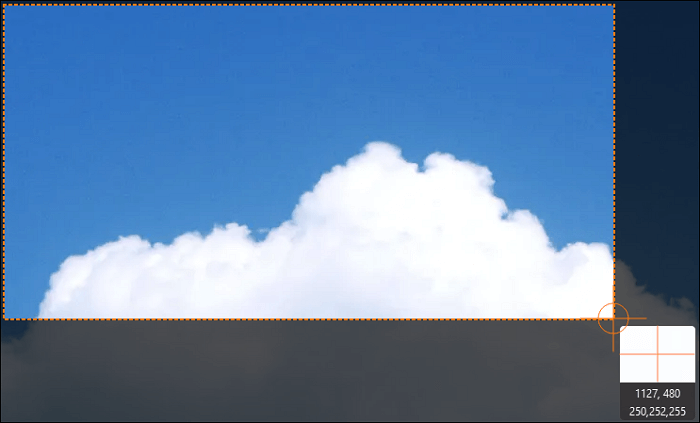
Paso 3. Ahora pulsa F11 o haz clic en el icono "Captura de pantalla" para hacer capturas de pantalla.

Paso 4. Las capturas de pantalla se guardarán en "Grabaciones" > "Imágenes", donde podrás renombrarlas fácilmente.
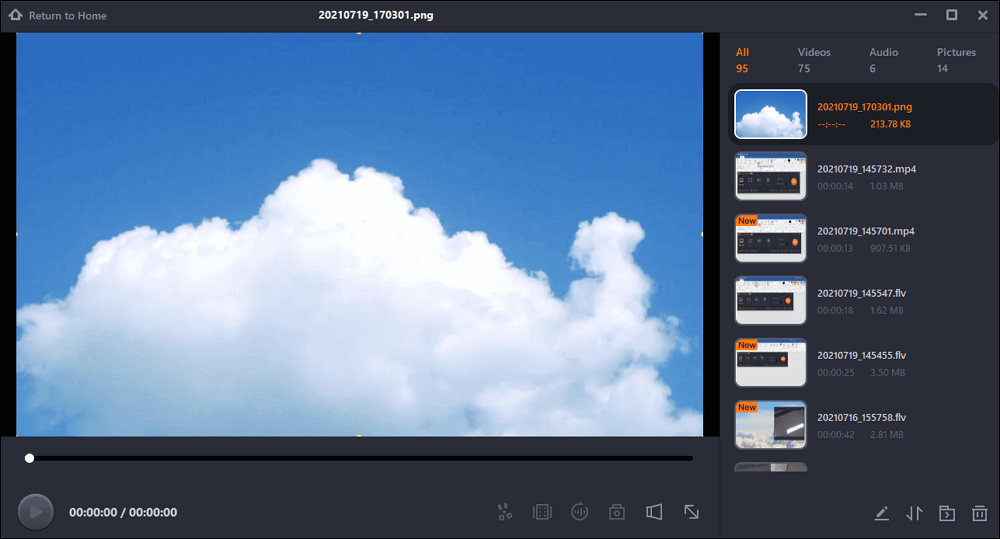
Método 2. Usar la herramienta integrada de captura de pantalla
Aparte de utilizar herramientas de recorte de terceros para Windows y Mac, también puedes probar las herramientas de recorte integradas que vienen con tu ordenador. A continuación te explicamos cómo utilizar las funciones de captura de pantalla de Windows y Mac para hacer una captura de pantalla de LinkedIn:
Para Windows:
La Herramienta de Recortes es una función nativa de Windows que te permite hacer capturas de pantalla en Windows 11/10/8/7. Puedes utilizarla para hacer capturas de pantalla de una pantalla completa, un área rectangular, una pantalla de forma libre o una ventana y guardarlas como un archivo de imagen. A continuación se explica cómo utilizar la Herramienta de Recortes de Windows para hacer capturas de pantalla de LinkedIn:
Paso 1. Abre la herramienta Recortes.
- Formas de abrir la Herramienta de Recortes:
- 1️⃣Click el botón Inicio de Windows, introduce" herramienta de recorte" y selecciona Herramienta de recorte.
- 2️⃣Input"herramienta de recorte" en la barra de búsqueda de Windows y haz clic en Abrir.
- 3️⃣Press las teclas Windows + Mayúsculas + S para recortar una imagen estática.
- 4️⃣Press las teclas Windows + Mayúsculas + R para un recorte de vídeo.
Paso 2. Haz clic en el menú Modo de recorte y selecciona la opción deseada.
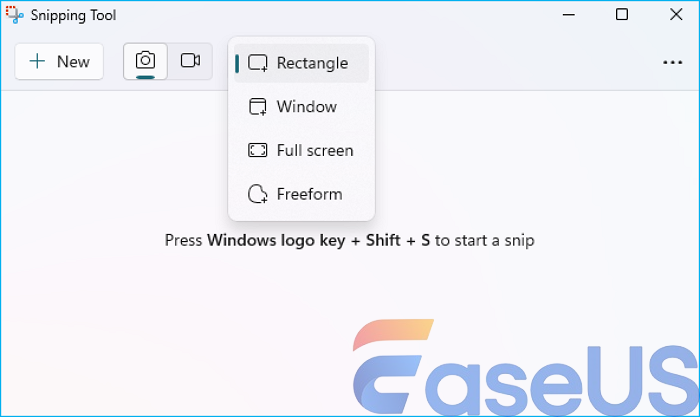
Paso 3. Ve a la página de LinkedIn en la que quieras hacer la captura de pantalla.
Paso 4. Haz clic en Nuevo o pulsa Windows + Mayúsculas + S para iniciar el recorte, y selecciona el área a capturar.
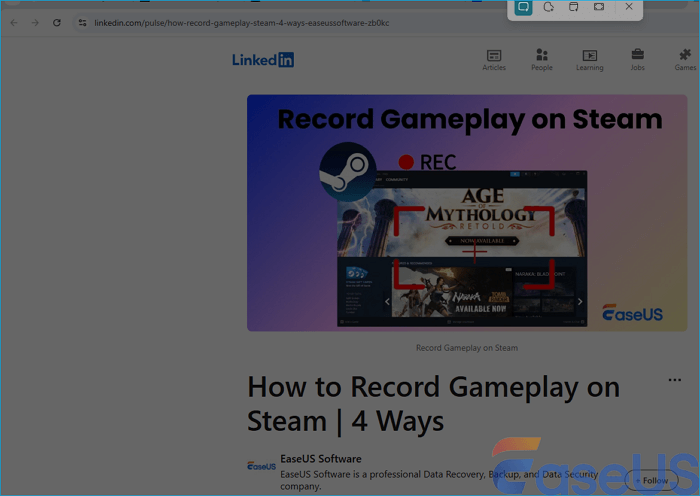
Paso 5. La captura de pantalla se mostrará en la ventana de la Herramienta de Recortes. Puedes editarla en Paint, guardarla o copiarla.
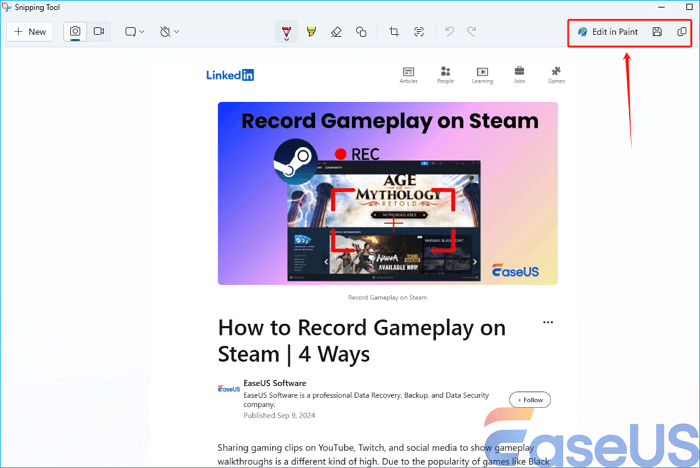
Para Mac:
¿Tiene el Mac una herramienta de recorte? Por suerte, sí. Es completamente gratuita y ya está preinstalada en tus dispositivos Mac. Puedes utilizar el acceso directo de captura de pantalla en Mac para hacer una captura de pantalla en LinkedIn. Por desgracia, esta herramienta de recorte para Mac no tiene funciones avanzadas. Sin embargo, sigue siendo una excelente opción para los usuarios que sólo necesitan una función básica de captura de pantalla para hacer una captura rápida y no les gusta descargar o instalar software adicional.
- Para capturar la pantalla completa en tu Mac Mayúsculas + Comando + 3.
- Para capturar una parte de la pantalla de tu Mac: Mayúsculas + Comando + 4.
- Para capturar una ventana o barra de menús en tu Mac: Mayúsculas + Comando + 4 + Barra espaciadora.

Comparte este artículo en las redes sociales para ayudar a otros a encontrar una forma fiable de hacer capturas de pantalla de LinkedIn.

Cómo hacer una captura de pantalla de LinkedIn en el iPhone
Hacer capturas de pantalla de LinkedIn en iPhones es tan fácil como hacer capturas de pantalla de cualquier otra página. Los pasos para hacer capturas de pantalla de LinkedIn varían según tu iPhone y la versión del sistema operativo. Las capturas de pantalla de LinkedIn se guardan como imágenes en Fotos. Para comprobar todas tus capturas de pantalla, ve a Fotos, desplázate hasta Tipos de medios y elige Capturas de pantalla.
Para iPhones sin botón Inicio (con Face ID) (a partir del iPhone X)
Paso 1. Ve a la página o publicación de LinkedIn en la que haya que hacer una captura de pantalla.
Paso 2. Pulsa y suelta los botones lateral y de subir volumen rápida y simultáneamente.
Paso 3. Haz clic en la miniatura para previsualizar la captura de pantalla, o desliza el dedo hacia la izquierda para omitirla.
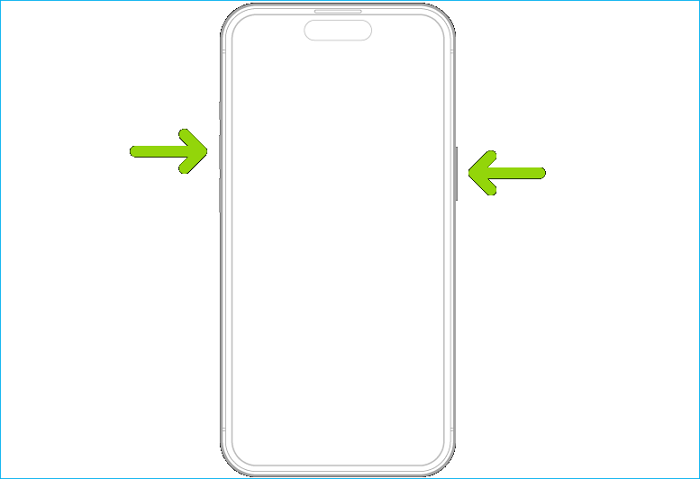
Para iPhones con el botón Inicio (con Touch ID) (para el iPhone 8 y anteriores)
Paso 1. Ve a la página o publicación de LinkedIn en la que haya que hacer una captura de pantalla.
Paso 2. Pulsa y suelta los botones lateral y de Inicio rápida y simultáneamente.
Paso 3. Haz clic en la miniatura para previsualizar la captura de pantalla, o desliza el dedo hacia la izquierda para omitirla.
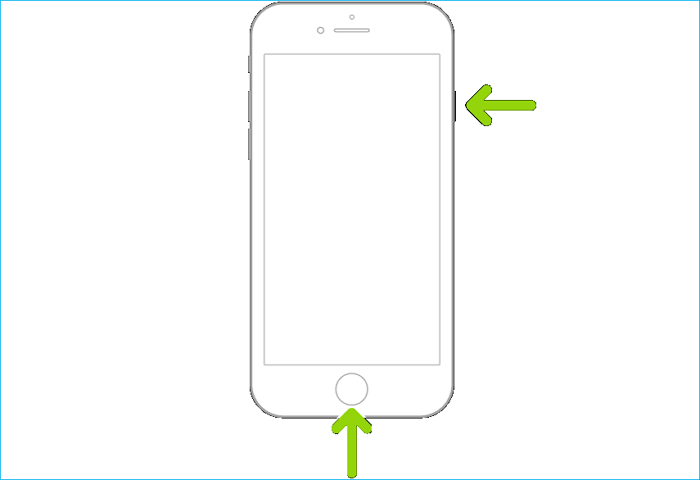
Cómo hacer una captura de pantalla de LinkedIn en Android
También puedes hacer una foto o captura de pantalla de LinkedIn de chats, publicaciones, perfiles o mensajes en un dispositivo Android. Los pasos son relativamente sencillos, con el acceso directo para capturas de pantalla Android. Después de capturar la pantalla de tu teléfono, puedes ver, editar o compartir la imagen/vídeo.
Paso 1. Ve a la página de LinkedIn que quieras capturar.
Paso 2. Pulsa simultáneamente los botones Encendido y Bajar volumen. (Mantén pulsado el botón de Encendido durante unos segundos si no funciona. A continuación, pulsa Captura de pantalla).
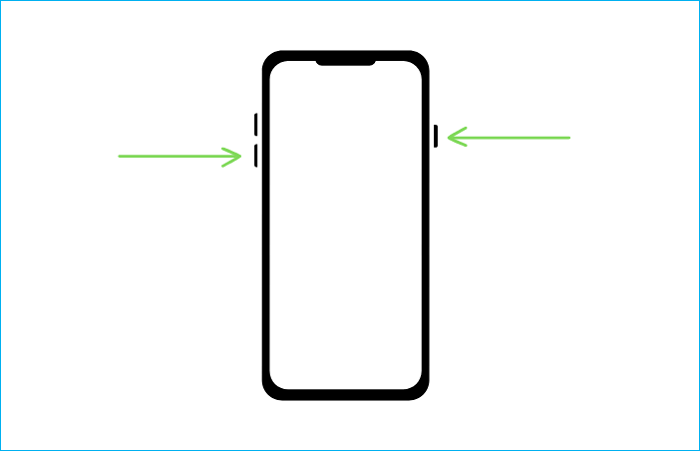
Para terminar
¿Notifica LinkedIn lascapturas de pantalla? No, LinkedIn no notifica a los usuarios si alguien está haciendo una captura de pantalla de su contenido. Por tanto, si encuentras una publicación interesante y quieres guardarla para verla en el futuro o compartirla con otras personas, puedes hacer capturas de pantalla de LinkedIn con total libertad. Aún así, siempre es una buena práctica respetar los derechos de autor y tener el permiso del creador del contenido antes de hacer capturas de pantalla.
Para hacer una captura de pantalla de LinkedIn en un PC con Windows o MacOS, prueba el grabador de pantalla profesional y gratuito - EaseUS RecExperts, o utiliza sus herramientas de recorte integradas. Puedes utilizar sus funciones integradas de captura de pantalla para hacer una captura de pantalla del contenido de LinkedIn en un dispositivo iPhone o Android. EaseUS Screen Recorder es una herramienta gratuita y práctica de grabación o captura de pantalla que puede ayudarte a grabar o capturar todo en tus ordenadores. ¡Descárgala y pruébala!
Descargar gratis Grabador de pantalla de EaseUS
Descargar gratisGrabador de pantalla de EaseUS
Trustpilot Valoración 4,7
Preguntas frecuentes sobre ¿Se muestran capturas de pantalla en LinkedIn?
1. ¿Puedes hacer capturas de pantalla de los perfiles de LinkedIn?
Sí, puedes hacer capturas de pantalla de los perfiles de LinkedIn de otras personas sin que lo sepan, y LinkedIn no te notifica si se hace una captura de pantalla de un perfil o de cualquier otro contenido de la plataforma.
2. ¿Notifica LinkedIn cuando haces una captura de pantalla?
No, LinkedIn no notifica cuando alguien hace una captura de pantalla. Eso significa que el creador del contenido no recibirá la notificación de captura de pantalla de LinkedIn.
3. ¿Cómo hacer una captura de pantalla en LinkedIn?
Para hacer capturas de pantalla de LinkedIn en diferentes dispositivos:
- Utiliza EaseUS RecExperts para hacer una captura de pantalla de LinledIn en Windows/Mac, o
- Utiliza la Herramienta de Recortes de Windows y los atajos de captura de pantalla de Mac para hacer capturas de pantalla de LinkedIn
- Usa los botones de Encendido y Bajar volumen para hacer una captura de pantalla de LinkedIn en Android
- Utiliza los botones lateral y de inicio para hacer una captura de pantalla de LinkedIn en un iPhone con Touch ID
- Utiliza los botones lateral y de subir volumen para hacer una captura de pantalla de LinkedIn en un iPhone con Face ID
Sobre el autor
Luis es un entusiasta de la tecnología, cuyo objetivo es hacer que la vida tecnológica de los lectores sea fácil y agradable. Le encanta explorar nuevas tecnologías y escribir consejos técnicos.
Artículos Relacionados
-
[Lista 2025] Los 10 mejores programas de recorte que quieren los usuarios de Mac
![Luis]() Luis
2025/07/18
Luis
2025/07/18 -
Cómo tomar una foto en un ordenador
![Luna]() Luna
2025/07/18
Luna
2025/07/18
-
Cómo hacer streaming en Twitch con OBS: Guía para principiantes
![Luis]() Luis
2025/09/25
Luis
2025/09/25 -
La captura de juego OBS no funciona - Prueba estas soluciones
![Luis]() Luis
2025/07/18
Luis
2025/07/18